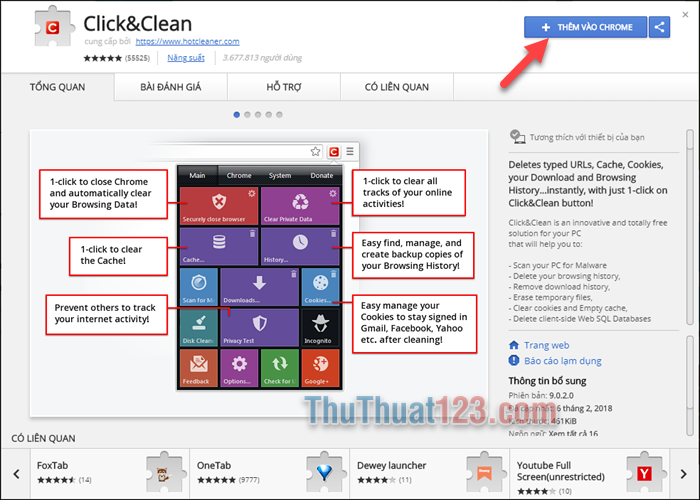Cách Live Stream video Facebook trên máy tính
Facebook là ứng dụng mạng xã hội tuyệt vời giúp chúng ta chia sẻ và trò chuyện với bạn bè trên khắp thế giới. Mới đây Facebook đã cho ra mắt tính năng phát video trực (Live Stream) tiếp trên máy tính giúp người dùng tương tác tốt hơn với bạn bè của mình khi không sử dụng điện thoại
Thông thường để Live stream trên Facebook thì bạn sẽ cần cài phần mềm bên thứ 3. Tuy nhiên thì hiện tại Facebook đã cho phép người dùng Live stream video Facebook trên máy tính đơn giản chỉ cần máy tính của bạn có camera sẵn như Laptop hoặc được kết nối với webcam trên máy tính để bàn.
Để Live Stream video Facebook trên máy tính các bạn làm theo các bước sau đây.
1. Live Stream video quay trực tiếp.
Bước 1: Các bạn mở trang Facebook cá nhân trên trình duyệt của bạn. Tiếp theo các bạn nhấn chọn Video trực tiếp.
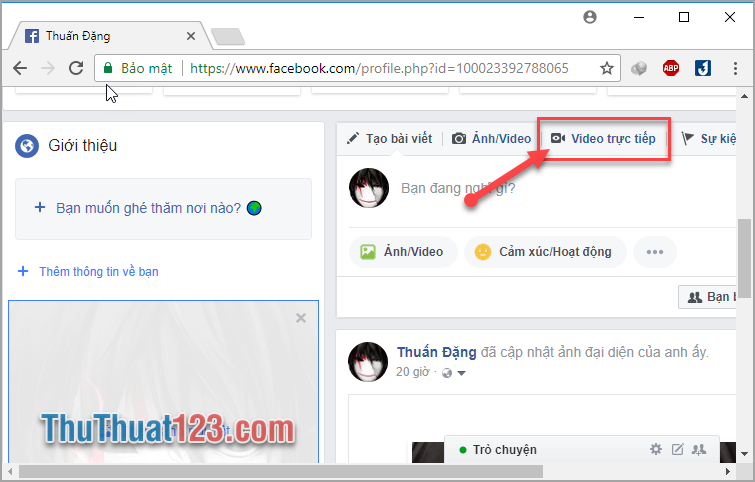
Bước 2: Tiếp đó các bạn cần cho phép Facebook truy cập vào camera và microphone trên máy tính của bạn.
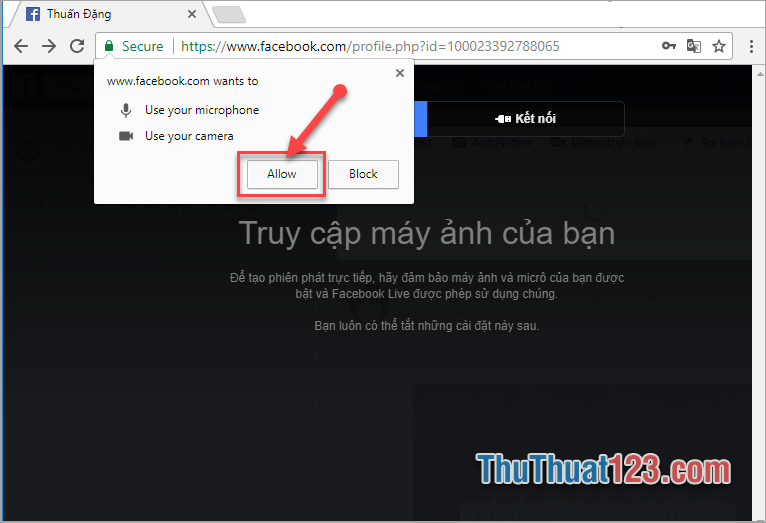
Bước 3: Tiếp theo Facebook sẽ cho các bạn thấy trước nội dung Live Stream để các bạn chỉnh sửa. Các bạn cũng có thể tùy chỉnh quyền riêng tư, thêm bạn bè, thêm icon và địa điểm của lần Live Stream này sau đó các bạn nhấn chọn Phát trực tiếp.
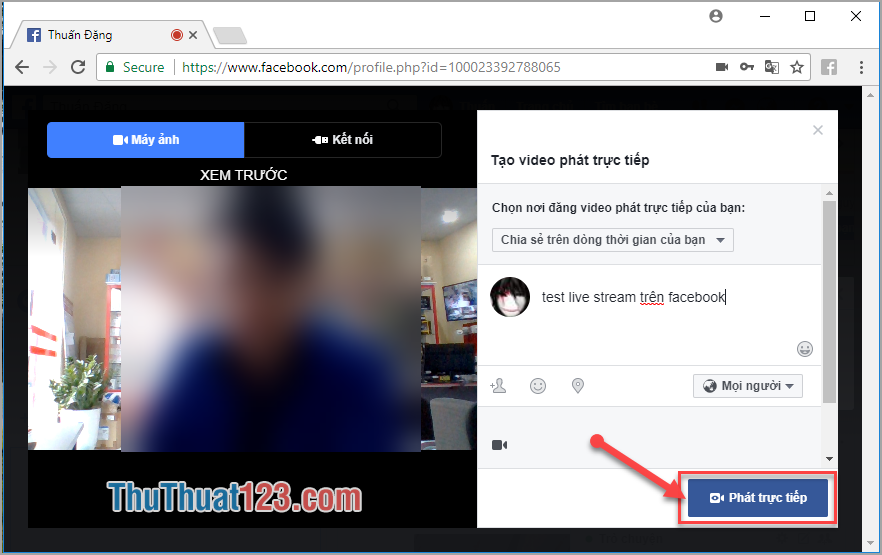
Bước 4: Tiếp theo trong khi đang Live Stream các bạn có thể mời thêm bạn bè để xem, nói chuyện tương tác cùng người xem Live Stream của bạn. Sau khi đã Live Stream xong các bạn nhấn Kết thúc để dừng lần phát trực tiếp này của mình.
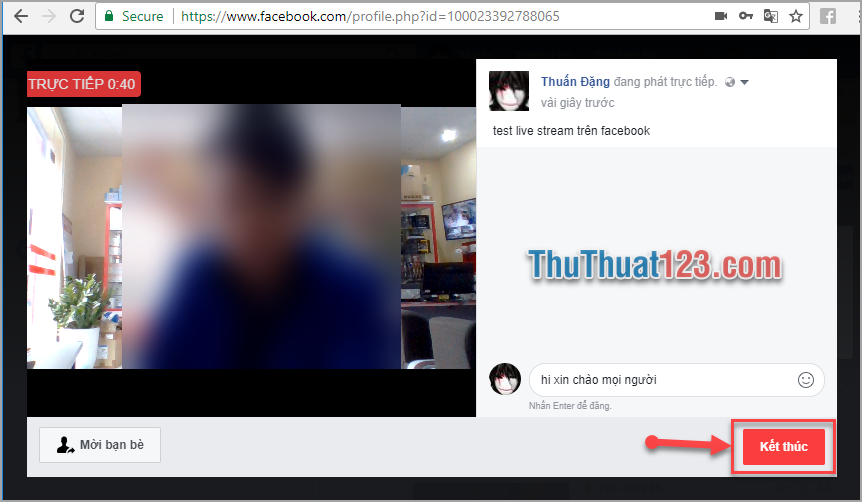
Bước 5: Sau khi kết thúc Live Stream để bỏ qua và lưu nội dung bạn đã phát trực tiếp lên tường của bạn cho những ai chưa được xem Live Stream khi bạn phát có thể xem sau thì các bạn nhấn Xong.
Còn nếu muốn xóa video đã phát khỏi tường của mình các bạn nhấn Xóa video.
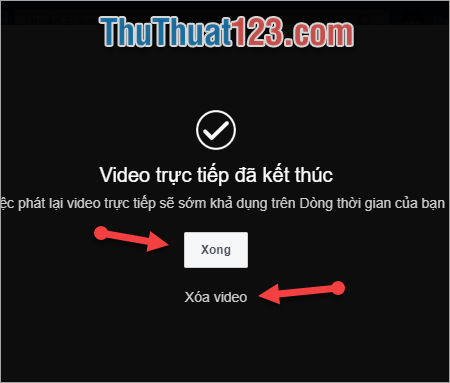
2. Live Stream video sử dụng màn hình hoặc các ứng dụng lên Facebook .
Thay vì quay video trực tiếp hình ảnh của mình các bạn muốn Live Stream chia sẻ các hoạt động khác trên máy tính của bạn lên Facebook. Để làm được điều này trước đây bạn cần sử dụng phần mềm bên thứ 3 , ví dụ như phần mềm được nhiều người sử dụng nhất là: OBS - Open BroadCaster.
Nhưng việc này các bạn cần tải và cài đặt ứng dụng đó, nếu bạn không muốn tải và cài đặt phần mềm thứ 3 thì chúng tôi sẽ hướng dẫn bạn 1 cách khác ngay trên trình duyệt của bạn.
Bước 1: Các bạn làm đến bước 3 chúng tôi hướng dẫn phía trên nhưng thay vì nhấn phát video luôn các bạn kéo xuống và nhấn vào mục Share screen.
Sau dó 1 cửa sổ thông báo tải tiện ích mở rộng Facebook Screen Sharing do chính Facebook phát triển sẽ hiện ra. Các bạn chọn Add extension để trình duyệt cài thêm tiện ích này.
Nếu lỡ nhấn Cancel bạn cũng có thể tải tiện ích mở rộng này thông qua đường link:
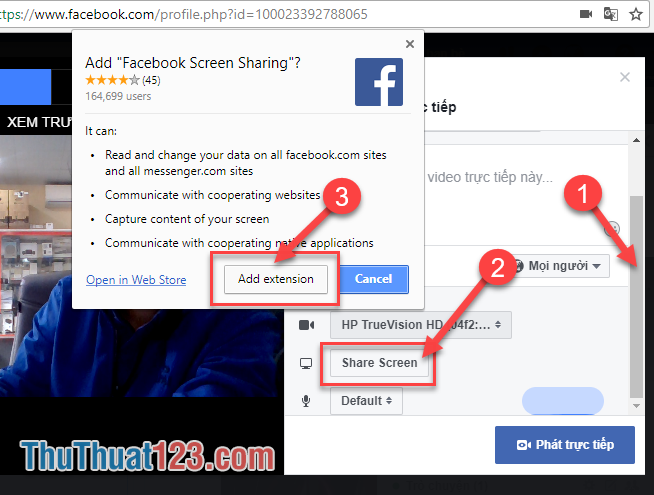
Bước 2: Sau khi trình duyệt tải và cài đặt Facebook Screen Sharing xong. Tiếp theo giao diện Share your screen sẽ hiện ra để các bạn tùy chọn cách hiển thị chia sẻ màn hình Live Stream của bạn và sau đó bạn nhấn Share.
- Your Entire Screen: Live Stream toàn màn hình của bạn lên Facebook .
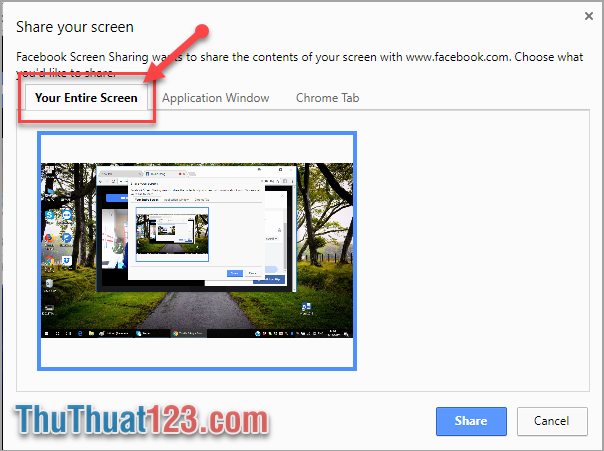
- Application Window: Ở phần này các bạn sẽ Live Stream tất cả các ứng dụng phần mềm đang chạy trên Window của bạn. Các bạn có thể Live Stream Game nếu các bạn muốn.
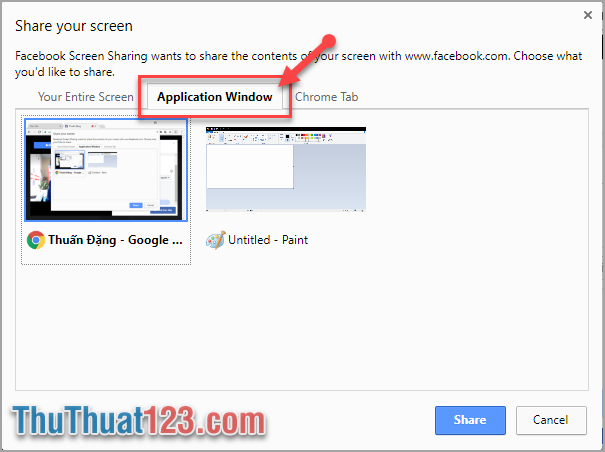
- Chrome Tab: Ở mục này các bạn sẽ Live Stream 1 tab nào đó trên trình duyệt Chrome của bạn.
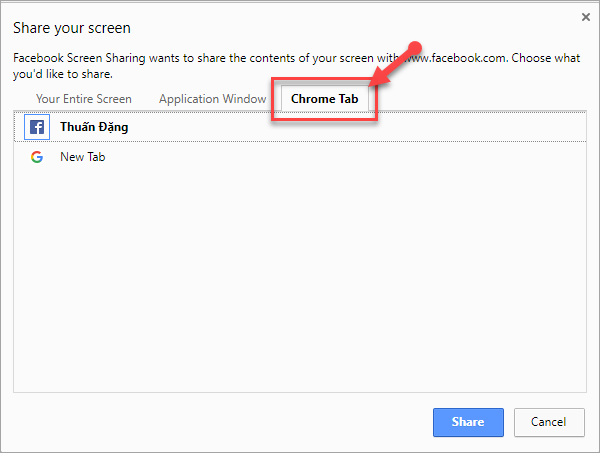
Dưới đây là mình Live Stream 1 tab khác mở ứng dụng Youtube trên Chrome. Sau khi tùy chọn nội dung chia sẻ màn hình các nhấn chọn Phát trực tiếp để bắt đầu Live Stream.
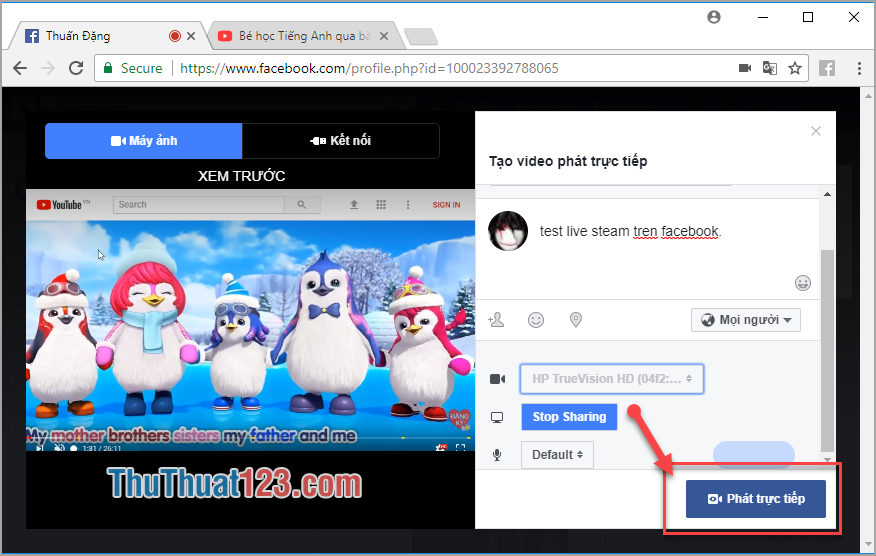
Trên đây là cách Live Stream video Facebook trên máy tính mà chúng tôi giới thiệu đến các bạn. Sau bài viết này các bạn đã biết cách Live Stream nội dung video từ máy tính của mình để có thêm nhiều lựa chọn tương tác cùng bạn bè và gia đình.
Chúc các bạn thành công.